windows8怎么设置开机自动连接wifi
发布时间:2018-08-02 14:24:38 浏览数: 小编:yue
随着Wifi的普及,笔记本电脑告别了用线联网。但是每次开机都要手动连接WiFi的话,很麻烦。今天小编就来分享下自动连接WiFi的方法。
1.点击屏幕右下方的无线连接图标:
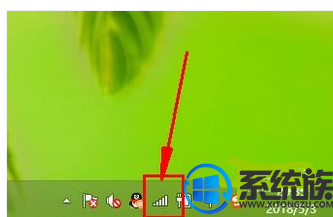
2.点击“已连接”的无线WiFi,点击“断开连接”。
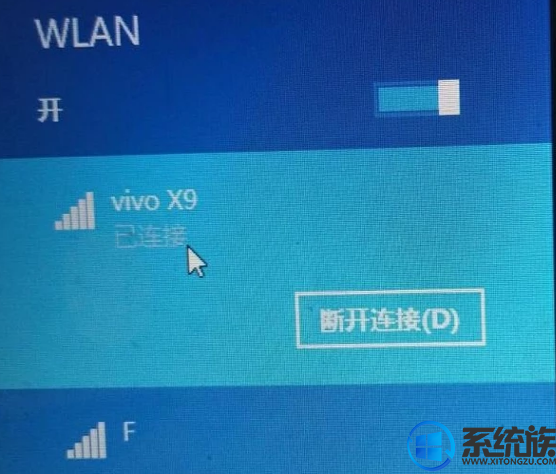
3.再重新点击此网络,勾选“自动连接”,再点击连接。
设置完毕!
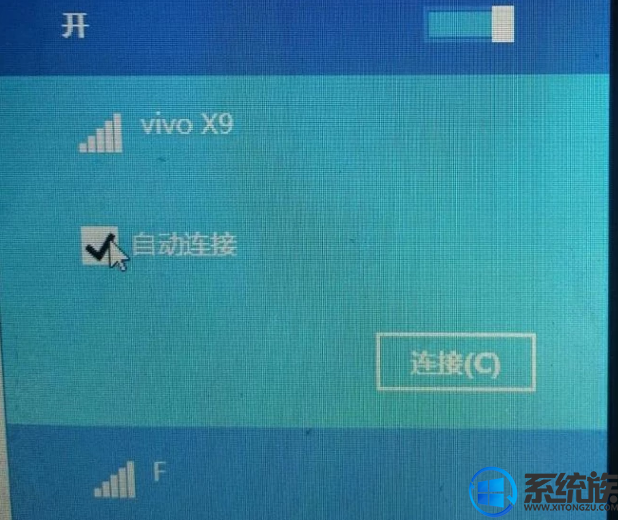
4.或者直接右击“已连接”的无线WIFI,选择“查看连接属性”:
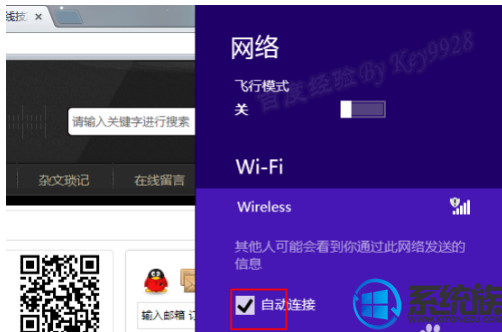
5.在打开的对话框中,勾选上“当此网络在范围内时自动连接”复选框:
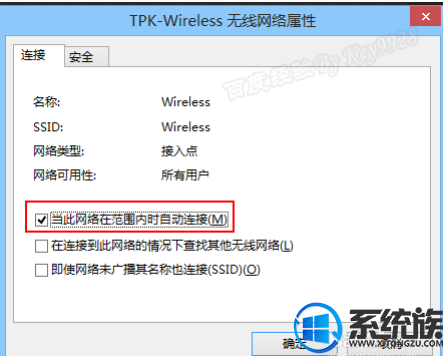
通过以上设置 ,就可以自动连接上WiFi,希望今天的分享能对你有所帮助。
1.点击屏幕右下方的无线连接图标:
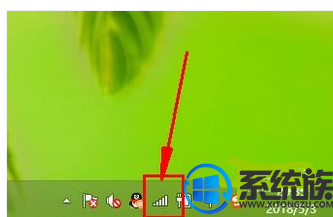
2.点击“已连接”的无线WiFi,点击“断开连接”。
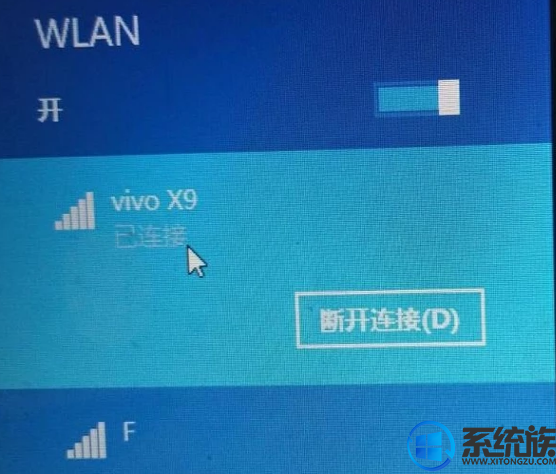
3.再重新点击此网络,勾选“自动连接”,再点击连接。
设置完毕!
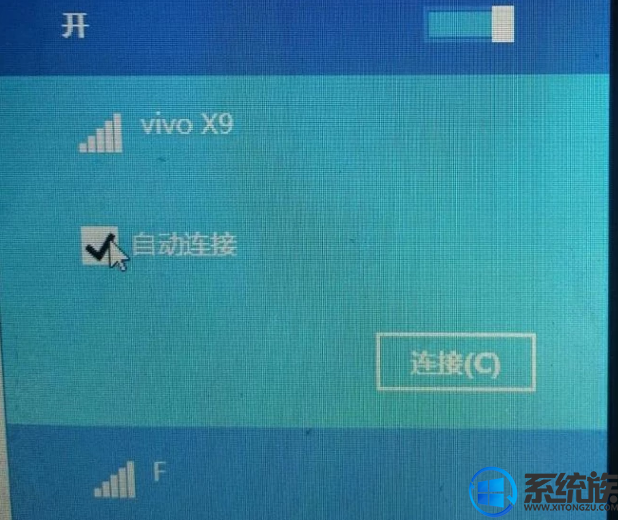
4.或者直接右击“已连接”的无线WIFI,选择“查看连接属性”:
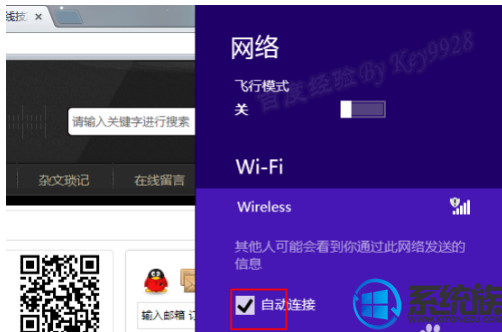
5.在打开的对话框中,勾选上“当此网络在范围内时自动连接”复选框:
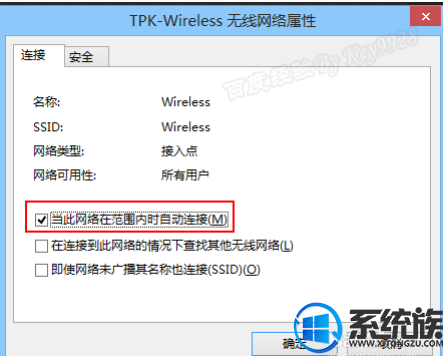
通过以上设置 ,就可以自动连接上WiFi,希望今天的分享能对你有所帮助。
上一篇: win8路由器宽带密码查看方法
下一篇: win8桌面图标怎么随意摆放在任意位置



















